Удобные приложения и онлайн-сервисы, а также несколько альтернативных вариантов.
1. Как убрать водяной знак в Photoshop на любом компьютере
Возможности популярного редактора поистине безграничны и позволяют в том числе удалять водяные знаки буквально в несколько кликов. Если на компьютере установлен Photoshop, считайте, что полдела уже сделано.
Выделите все элементы водяного знака, поочерёдно кликая на каждый и удерживая клавишу Shift.
Перейдите в меню «Выделение» → «Модификация» → «Расширить», установите значение в 2–3 пикселя и нажмите «ОК».
Через секунду водяной знак исчезнет. Останется только сохранить уже очищенное изображение через меню «Экспортировать» → «Экспортировать как…».
2. Как убрать водяной знак в Pixelmator на Mac
Популярный графический редактор для macOS, который позиционируется как замена Photoshop, тоже имеет в своём арсенале инструменты для удаления водяных знаков. В Pixelmator это можно сделать быстрее и в некоторых случаях даже качественнее.
Откройте нужное изображение и выберите инструмент Repair tool.
Закрасьте область со штампом, который нужно убрать. Повторите действие для каждого элемента, если их несколько.
Сохраните фото без водяного знака в желаемом формате через меню File → Export.
3. Как удалить водяной знак в Photoshop Fix на смартфоне
Если компьютера под рукой нет, можно обойтись мобильным приложением Photoshop Fix от Adobe, которое как раз и предназначено для ретуши и подобных вещей. Результат получается не идеальный, но очень достойный.
4. Как убрать водяной знак онлайн
При желании можно вообще ничего не устанавливать на компьютер или смартфон и удалить водяной знак прямо в браузере с помощью простого бесплатного сервиса от Apowersoft. Со сложными штампами он справляется неидеально, но вполне сносно и всего в пару кликов.
Вот так выглядит готовый результат.
5. Как удалить водяной знак: альтернативные способы
Если предыдущие варианты не сработали или их результат вас не устраивает, рассмотрите несколько альтернативных способов. Так или иначе они помогут избавиться от ненавистных водяных знаков.
- Купите фото. Если речь идёт о снимках с фотостоков, где знаком защищены авторские права, то это, пожалуй, единственный из вариантов.
- Кадрируйте изображение. Если водяной знак небольшой и находится у одной из границ кадра, можно просто обрезать его.
- Найдите другую версию. Если это фото из интернета, есть смысл попробовать найти его «чистую» версию через поиск по картинкам Google TinEye.
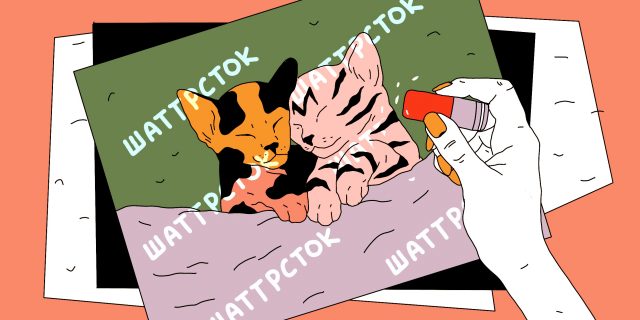


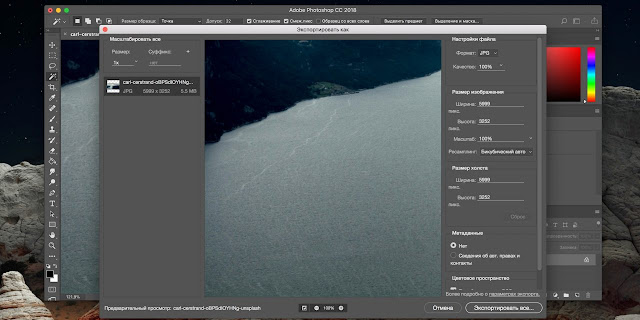











Комментариев нет:
Отправить комментарий